Kako se nikad ne sjećati povijesti u Firefoxu
Ako vam se sviđa vaša privatnost dok pregledavate Internet, posebno u situacijama kada drugi ljudi možda upotrebljavaju vaše računalo i mogu vidjeti vašu povijest pregledavanja, možda ste se navikli na karticu privatnog pregledavanja ili stalno brisanje povijesti. Ali ovaj dodatni korak može biti pomalo nezgodan, a lako je zaboraviti.
Jedan od načina da zadržite svoju privatnost bez potrebe da koristite bilo koju od ovih opcija je promjena postavke u Firefoxu tako da preglednik nikada ne pamti vašu povijest. U našem vodiču u nastavku pokazat ćemo vam gdje pronaći ovu postavku kako biste omogućili da se Firefox nikad ne sjeća vaše povijesti pregledavanja.
Kako dobiti Firefox da se nikad ne sjeća vaše povijesti pregledavanja
Koraci u ovom članku izvedeni su u verziji Firefoxa za radnu površinu / prijenosno računalo. Izvršenjem ovih koraka promijenit ćete postavku u Firefoxu tako da se preglednik nikada ne sjeća vaše povijesti, bez obzira na to nalazite li se na običnoj kartici pregledavanja ili na kartici privatnog pregledavanja.
1. korak: otvorite Firefox.
Korak 2: Odaberite opciju Otvori izbornik u gornjem desnom kutu prozora.

Korak 3: Kliknite Opcije na ovom izborniku.
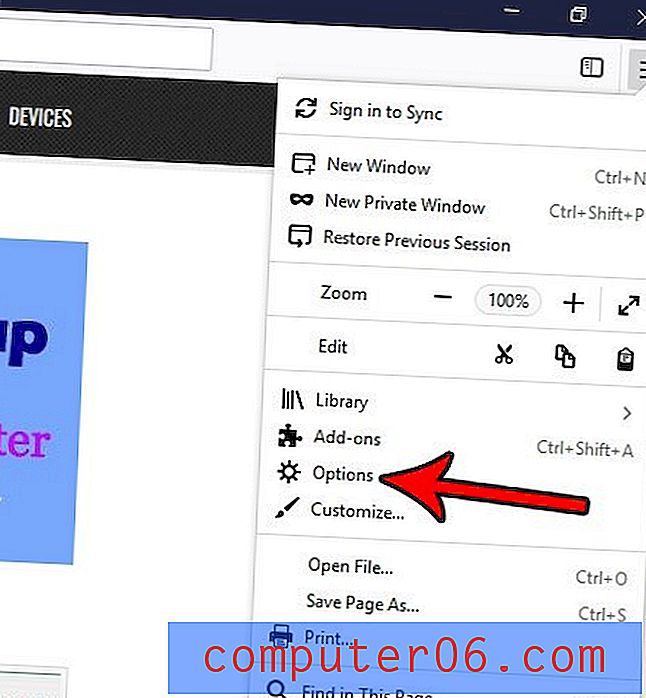
Korak 4: Odaberite karticu Privatnost i sigurnost na lijevoj strani prozora.
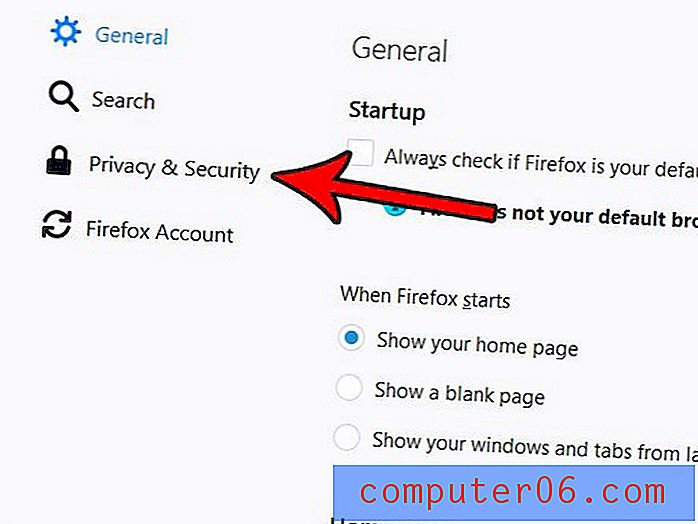
5. korak: Kliknite padajući izbornik desno od Firefoxa pod odjeljkom Povijest izbornika, a zatim odaberite opciju Nikad ne pamti povijest . Firefox će vas tada zatražiti da ponovo pokrenete preglednik kako bi ove izmjene stupile na snagu.
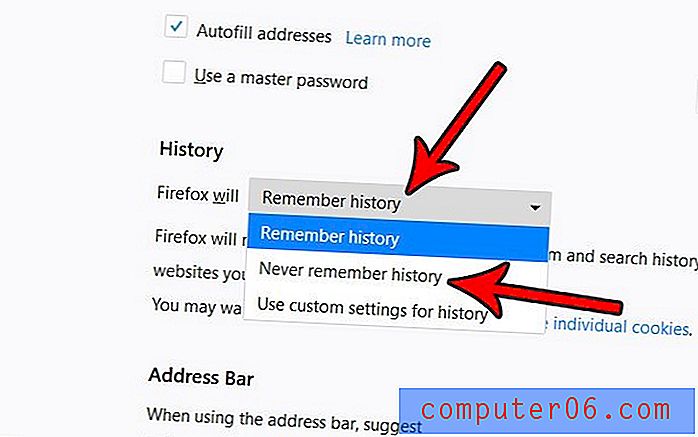
Kao što je zabilježeno na izborniku nakon što napravi ovu promjenu, Firefox će sada upotrebljavati iste postavke kao i privatno pregledavanje i neće pamtiti povijest dok pregledavate Internet. Uz to možda želite kliknuti gumb Izbriši svu trenutnu povijest da biste izbrisali bilo koju postojeću povijest u pregledniku prije nego što napravite ovu promjenu.
Želite li da se Firefox pokrene na nekoj drugoj stranici od one koju trenutno vidite kada otvorite preglednik? Saznajte kako postaviti Firefox da se otvara s drugom stranicom tako da započne s vašom e-poštom ili s omiljenog web mjesta s vijestima.



